„Full Fix“: „Mozilla Firefox“ yra per lėtas „Windows 10“, 8.1, 7
„Firefox“ yra viena iš populiariausių „Windows“ platformų naršyklių, tačiau, nepaisant didžiulio populiarumo, „Firefox“ vis dar turi tam tikrų problemų „Windows 10“. kaip numatytąją naršyklę „Windows 10“, tačiau, laimei, yra keletas sprendimų.
„Firefox“ yra lėtas „Windows 10“, kaip ją išspręsti?
„Firefox“ yra puiki žiniatinklio naršyklė, tačiau kartais galite ją naudoti. Tai gali būti erzina problema ir kalbant apie „Firefox“ problemas, naudotojai pranešė apie šias problemas:
- „Firefox“ lėtai neatsako - daugelis vartotojų pranešė, kad „Firefox“ yra lėtas ir užšaldantis savo kompiuteryje. Tai gali būti didelė problema, tačiau mes jau aptarėme panašią problemą mūsų „Firefox“ nereaguoja į straipsnį, todėl būtinai patikrinkite.
- „Firefox Quantum slow“ „Windows 10“ - „Firefox Quantum“ yra naujausia „Firefox“ versija, tačiau, nepaisant įvairių patobulinimų, keli vartotojai pranešė, kad naujausia versija veikia lėtai savo kompiuteryje.
- „Firefox“ lėtas paleidimas, paleidimas, „Windows 10“ atidarymas - kai kuriais atvejais „Firefox“ gali lėtai paleisti arba atidaryti „Windows 10“ kompiuteryje. Tai gali sukelti trečiosios šalies programos, todėl būtinai išjunkite visas programas, kurios gali trukdyti „Firefox“.
- „Firefox“ lėtai įkelia puslapius „Windows 10“ - jei turite šią problemą kompiuteryje, problema gali būti viena iš jūsų plėtinių. Norėdami išspręsti problemą, būtinai išjunkite visus plėtinius ir patikrinkite, ar tai padeda.
- „Firefox“ lėtai su keliais skirtukais, kai atidaromi nauji skirtukai - kartais „Firefox“ gali sulėtinti, kai atidarote kelis skirtukus. Tai gali būti problema, tačiau paprastai galite ją išspręsti tikrindami nustatymus.
- „Firefox“ lėtas vaizdo įrašų atkūrimas, puslapio atvaizdavimas - tai dar viena problema, kuri gali kilti „Firefox“. Tai gali sukelti 32 bitų „Firefox“ versija ir, jei ją naudojate, apsvarstykite galimybę pereiti prie 64 bitų versijos.
- „Firefox“ lėtai griūva - daugelis vartotojų pranešė, kad „Firefox“ savo kompiuteryje sudužo. Tai gali būti didelė problema, ir mes jau aptarėme „Firefox“ susidūrimo problemas viename iš mūsų ankstesnių straipsnių, todėl būtinai patikrinkite.
1 sprendimas - pakeiskite maitinimo parametrus į „High Performance“
Daugelis vartotojų pranešė, kad „Firefox“ savo kompiuteryje veikia lėtai, ir šią problemą dažniausiai sukelia maitinimo nustatymai. Pasak vartotojų, „Windows 10“ kartais pakeičia energijos taupymo planą, kai atnaujinsite ją, todėl patariama pakeisti savo nustatymus į „High Performance“. Norėdami tai padaryti, atlikite šiuos veiksmus:
- Paspauskite „ Windows Key + S“ ir įveskite maitinimo nustatymus . Meniu pasirinkite Maitinimo ir miego nustatymus .
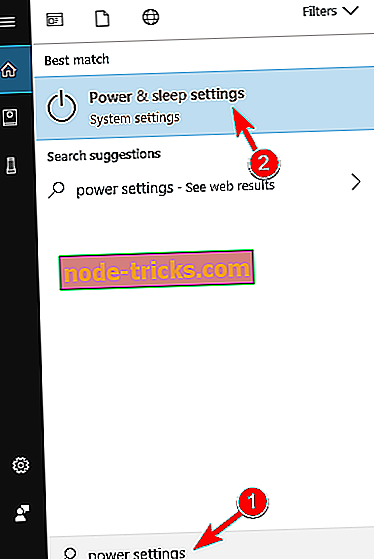
- Dabar pasirinkite Papildomi galios nustatymai .
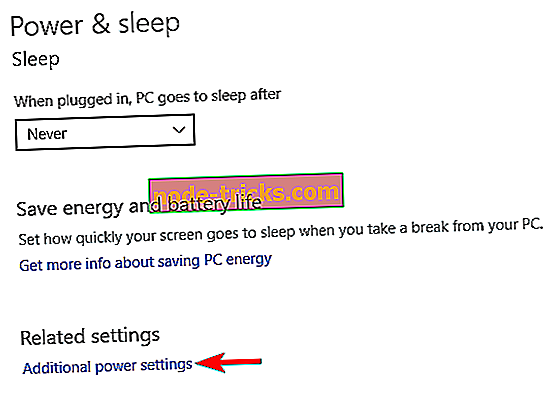
- Kai pasirodys „ Power Options“ langas, pasirinkite High Performance profile.
Turime paminėti, kad perėjimas prie didelio našumo režimo greičiau išleidžia bateriją dėl padidėjusio energijos suvartojimo, tačiau „Firefox“ turėtų veikti be jokių sulėtėjimo.
Greitas sprendimas išspręsti įvairias kompiuterio problemas
- 1 žingsnis : Atsisiųskite šį „PC Scan & Repair“ įrankį
- 2 veiksmas : spustelėkite „Pradėti nuskaitymą“, kad surastumėte „Windows“ problemas, kurios gali sukelti problemų su lėtai „Firefox“ sistemoje „Windows 10“
- 3 žingsnis : spragtelėkite „Start Repair“, kad išspręstumėte visas problemas.
2 sprendimas. Perjunkite kitą temą
Tai yra galimas sprendimas, tačiau nedaugelis naudotojų pranešė, kad jis veikia, todėl galbūt norėsite jį išbandyti. Pasak vartotojų, perėjimas prie kitokios, mažiau reikalaujančios temos išsprendžia problemas, susijusias su lėtomis „Firefox“ operacinėmis sistemomis „Windows 10“. Vartotojai pranešė, kad naudojant temą, pvz., „High Contrast“ (Aukštas kontrastas), nustatytos visos jų sulėtėjimo problemos.
Pakeitus numatytąją temą į mažiau reikalaujančią, „Firefox“ gali neatrodyti vizualiai patraukli, bet ji turėtų veikti greičiau nei anksčiau. Jei norite pakeisti „Firefox“ temą, atlikite šiuos veiksmus:
- Atidarykite „Firefox“ ir spustelėkite viršutiniame dešiniajame kampe esantį meniu mygtuką ir pasirinkite „ Add-ons“ .
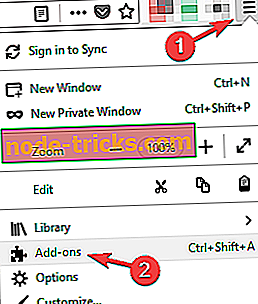
- Dešinėje pasirinkite skirtuką Gauti priedus ir spustelėkite Temos .
- Pabandykite surasti paprastą temą, kuri nenaudos per daug išteklių ir ją įdiegs.
Tai tik galimas sprendimas, tačiau nedaugelis naudotojų pranešė, kad jie veikia, todėl galbūt norėsite jį išbandyti.
3 sprendimas. Patikrinkite antivirusinę
Jei „Windows 10“ kompiuteryje „Firefox“ yra lėtas, problema gali būti jūsų antivirusinė programa. Antivirusinė priemonė yra būtinybė, tačiau kartais jūsų antivirusinė priemonė gali trikdyti jūsų naršyklę ir sukelti sulėtėjimą. Daugelis antivirusinių įrankių taip pat linkę įdiegti įvairius plėtinius, kad galėtumėte pasiūlyti papildomą apsaugą, tačiau šie plėtiniai taip pat gali sulėtinti naršyklę.
Jei „Firefox“ veikia lėtai, būtinai pašalinkite visus antivirusinės programos įdiegtus plėtinius. Šie plėtiniai nėra privalomi, todėl galite juos išjungti arba pašalinti be baimės. Be plėtinių, galbūt norėsite patikrinti antivirusinius nustatymus ir pamatyti, ar jūsų nustatymų keitimas išsprendžia problemą. Keli vartotojai pranešė, kad „ Active Protection“ funkcijos išjungimas išsprendė problemą, todėl galbūt norėsite tai išbandyti.
Kaip paskutinį sprendimą, norėdami išspręsti problemą, gali tekti pašalinti antivirusinę programą. Daugelis vartotojų pranešė apie problemas, susijusias su „Norton“ antivirusine priemone, tačiau pašalinus ją, problema buvo visiškai išspręsta. Jei nuspręsite pašalinti antivirusinę programą, turėtumėte apsvarstyti galimybę pereiti prie naujo antivirusinio sprendimo.
Rinkoje yra daug puikių antivirusinių įrankių, o geriausi yra „ Bitdefender“, „ BullGuard“ ir „ Panda Antivirus“, todėl nedvejodami išbandykite juos. Visos šios programos užtikrina didelį saugumą ir jokiu būdu netrukdys naršyklei.
4 sprendimas - pakeiskite nustatymus
Jei „Firefox“ veikia lėtai, problema gali būti jūsų nustatymai. Kartais tam tikros „Firefox“ paslaugos gali trukdyti „Firefox“ ir sukelti sulėtėjimą. Tačiau galite tai ištaisyti atlikdami šiuos veiksmus:
- Viršutiniame dešiniajame kampe spustelėkite meniu mygtuką ir meniu pasirinkite Parinktys .
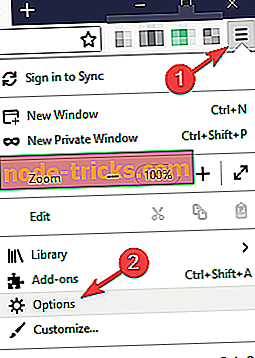
- Iš kairiojo meniu pasirinkite Privatumas ir saugumas . Dabar slinkite žemyn į skyrių „ Leidimai“ ir įsitikinkite, kad neleidžiama pasiekti prieigos paslaugų naršyklės parinktyje.
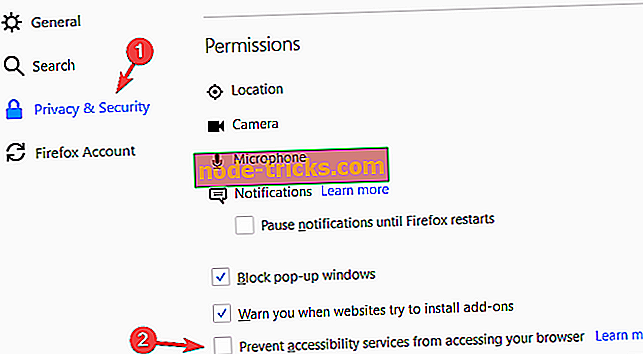
Išjungę šią parinktį patikrinkite, ar išspręsta „Firefox“ problema.
5 sprendimas. Patikrinkite, ar naudojate 64 bitų „Firefox“ versiją
Jei kompiuteryje „Firefox“ yra lėtas, problema gali būti dėl to, kad naudojate 32 bitų versiją. Nebent turite 32 bitų procesorių ir 32 bitų „Windows 10“ versiją, nereikia naudoti 32 bitų „Firefox“ versijos. 32 bitų programinė įranga negali visiškai išnaudoti jūsų procesoriaus ir tai gali sukelti šią problemą.
Jei norite pamatyti, kurią „Firefox“ versiją naudojate, atlikite šiuos veiksmus:
- Viršutiniame dešiniajame kampe spustelėkite meniu mygtuką ir pasirinkite Žinynas .
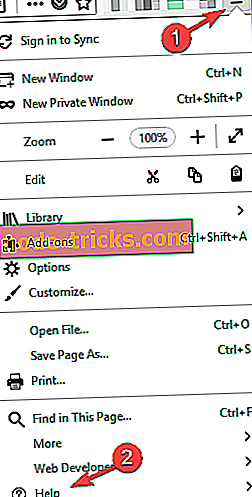
- Dabar meniu pasirinkite Apie „Firefox“ .
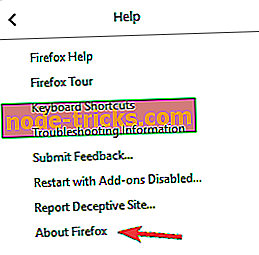
- Dabar bus rodomas naujas langas, kuriame bus rodoma naudojamo „Firefox“ versija.
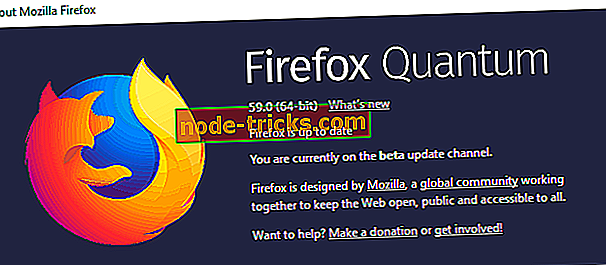
Jei naudojate 32 bitų versiją, rekomenduojame jį pašalinti ir vietoj to pakeisti 64 bitų versiją. Yra keletas būdų, kaip pašalinti programą, tačiau jei norite ją visiškai pašalinti, visada naudinga naudoti programinę įrangą išdiegimo.
Pašalinimo programos yra skirtos pašalinti visus failus ir registro įrašus, susijusius su programa, kurią norite pašalinti. Todėl visiškai pašalinsite programą iš savo kompiuterio. Yra daug puikių pašalinimo programų, tačiau geriausias yra „ IOBit Uninstaller“, „ Revo Uninstaller“ ir „ Ashampoo Uninstaller“, todėl nedvejodami pabandykite juos išbandyti.
6 sprendimas - paleiskite „Firefox“ saugiuoju režimu
„Firefox“ turi savo saugaus režimo funkciją ir, jei „Firefox“ veikia lėtai, gali būti, kad galite išspręsti šią problemą naudojant saugaus režimo funkciją. Ši funkcija paleidžia „Firefox“ be jokių papildinių ar plėtinių, todėl ji pradės „Firefox“ pagrindine forma. Jei norite paleisti „Firefox“ saugiuoju režimu, atlikite šiuos veiksmus:
- Įsitikinkite, kad „Firefox“ yra uždarytas.
- Suraskite „Firefox“ nuorodą, paspauskite ir laikykite nuspaudę klavišą „ Shift“ ir dukart spustelėkite „ Firefox“ nuorodą.
- Jei atliksite tinkamai, ekrane pamatysite dialogo langą. Pasirinkite Pradėti saugiuoju režimu .
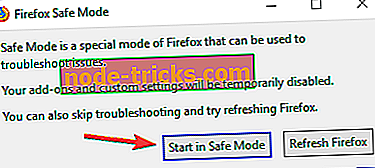
„Firefox“ dabar pradės veikti saugiuoju režimu. Jei viskas veikia tinkamai, tai reiškia, kad viena iš jūsų plėtinių sukelia šią problemą. Jei norite išspręsti problemą, atlikite šiuos veiksmus:
- Paleiskite „Firefox“. Šį kartą nepaleiskite saugiuoju režimu.
- Viršutiniame dešiniajame kampe spustelėkite meniu mygtuką ir meniu pasirinkite Papildiniai .
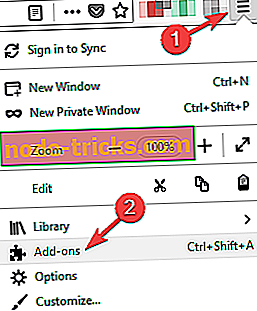
- Dabar bus rodomas įdiegtų plėtinių sąrašas. Išjunkite visus plėtinius spustelėję mygtuką Išjungti, esantį šalia plėtinio pavadinimo. Pakartokite šį veiksmą visiems plėtiniams.
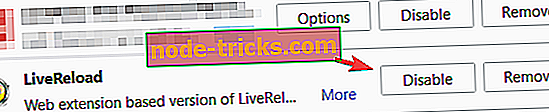
- Dabar iš naujo paleiskite „Firefox“ ir patikrinkite, ar problema vis dar rodoma. Jei ne, problema neabejotinai susijusi su vienu iš jūsų neįgalių plėtinių.
- Įgalinkite vieną plėtinį spustelėję mygtuką Įjungti . Dabar iš naujo paleiskite „Firefox“ ir patikrinkite, ar problema vėl pasirodo. Pakartokite šį veiksmą, kol pamatysite probleminį pratęsimą.
- Suradę problemą sukeliantį plėtinį, jį išjunkite arba pašalinkite.
Kaip matote, net jei „Firefox“ plėtiniai yra gana naudingi, jie gali sukelti tam tikrų problemų, todėl būtinai suraskite ir pašalinkite probleminius plėtinius iš savo kompiuterio.
7 sprendimas. Patikrinkite, ar „Firefox“ yra atnaujintas
Jei kompiuteryje „Firefox“ yra lėtas, problema gali būti tam tikra klaida. Siekiant išvengti „Firefox“ klaidų, patariama atnaujinti „Firefox“ naujausią versiją. Daugeliu atvejų „Firefox“ atliks naujinimą automatiškai, bet visada galite patikrinti naujinimus rankiniu būdu iš „Firefox“.
Tai yra gana paprasta ir norint tai padaryti, jums tereikia sekti 5 žingsnio veiksmus. Atlikę tai, „Firefox“ patikrins, ar nėra trūkstamų naujinimų, ir juos įdiegs.
Tai gali būti gana varginantis, kai „Firefox“ veikia lėtai „Windows 10“, tačiau, tikiuosi, kai kurie mūsų sprendimai gali jums padėti. Mes taip pat parašėme straipsnį apie „Thunderbird“ problemas „Windows 10“, todėl, jei naudojate šį el. Pašto klientą, nedvejodami patikrinkite šį straipsnį.

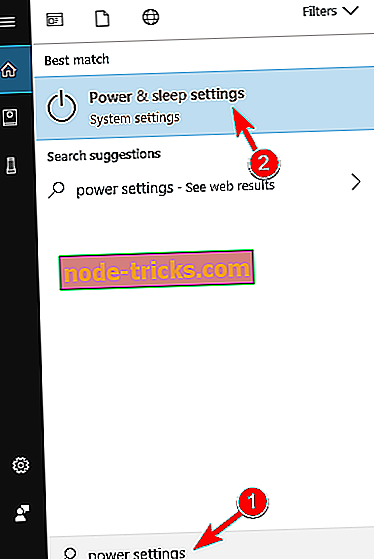
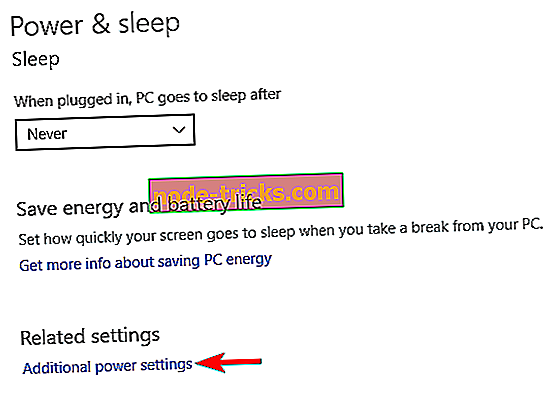
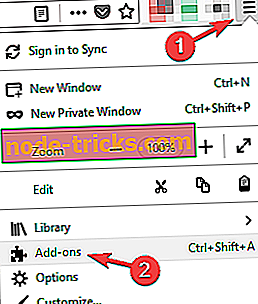
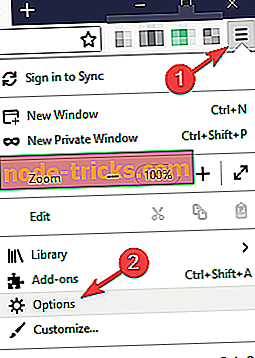
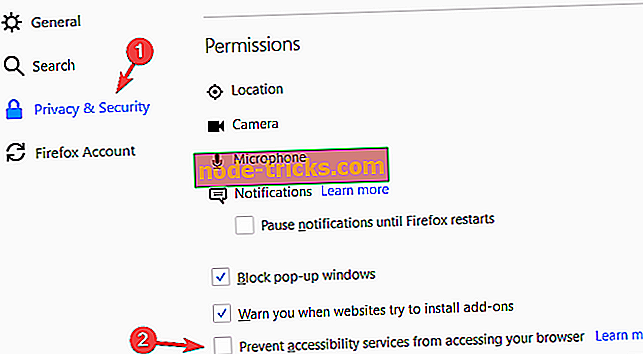
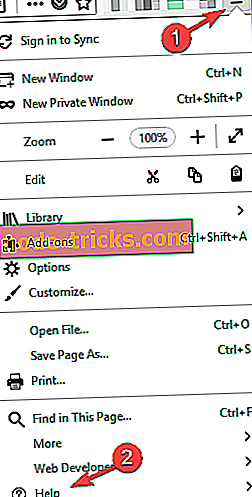
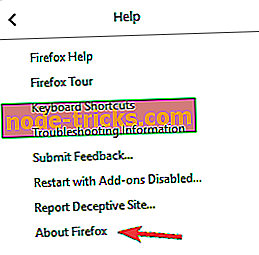
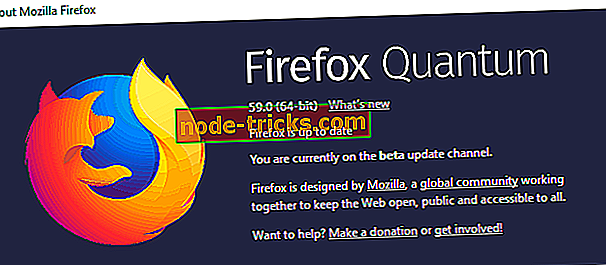
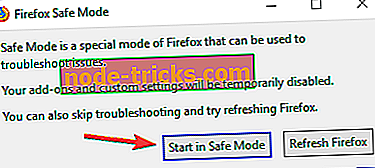
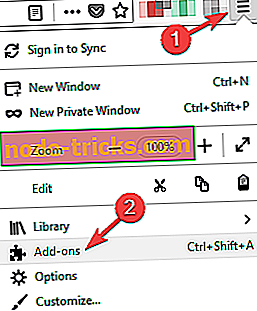
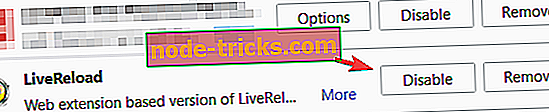
![Kažkas negerai, jūsų įrenginys negalėjo prisijungti prie klaidos [Fix]](https://node-tricks.com/img/fix/909/something-went-wrong.jpg)






